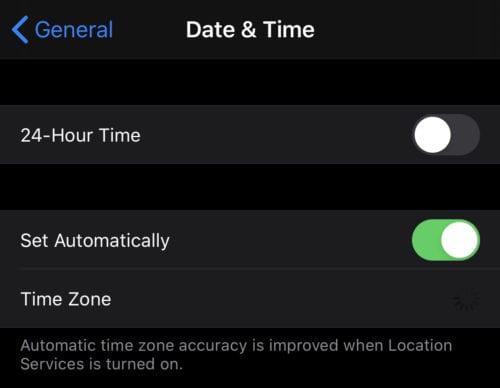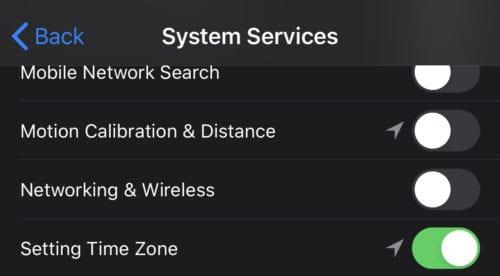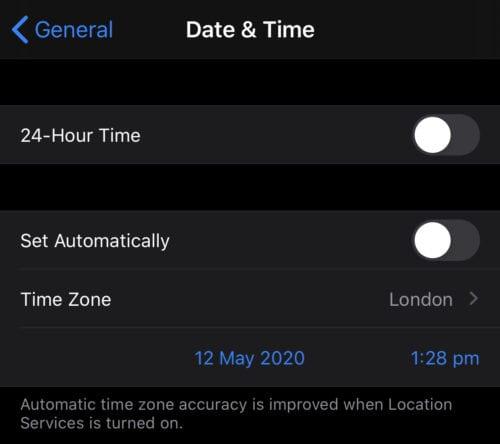Det er naturligvis nyttigt at have den rigtige tid på din telefon. Hvis du har taget ferie eller arbejder i en anden tidszone, har du måske bemærket, at selv med tiden indstillet til automatisk at justere, kan det tage et stykke tid at indhente det. Denne guide vil guide dig gennem processen med at ændre tiden på din telefon manuelt.
Tidsindstillingerne kan findes i appen Indstillinger under Indstillinger > Generelt > Dato og tid. Der er fire indstillinger, der kan konfigureres. Den første indstilling er et skifte mellem et 12- og 24-timers ur.
Den anden indstilling er "Indstil automatisk". Hvis dette er aktiveret, vil din telefon bruge din GPS-placering til automatisk at ændre dit ur, når du går til en anden tidszone og til sommertid. Hvis denne indstilling er aktiveret, kan det nogle gange tage tid, før tiden er opdateret. Dette kan forårsage problemer, da du måske ikke ved præcis, hvornår tiden er opdateret, hvilket kan forårsage forvirring.
Når "Indstil automatisk" er aktiveret, bør tidszonen indstilles automatisk. Hvis dette fungerer korrekt, skal et bynavn vises i højre side af "Tidszone"-bjælken.
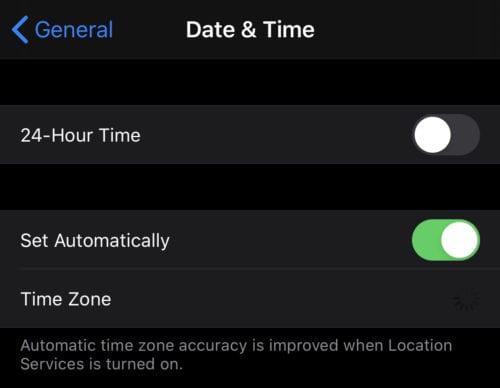
Hvis bynavnet mangler i højre side, skal du kontrollere placeringstjenesternes tilladelser.
Hvis der ikke er angivet noget bynavn i højre side, skal du sikre dig, at lokaliseringstjenester kan bruges til at indstille tiden. For at gøre dette skal du gå til Indstillinger > Privatliv > Lokalitetstjenester > Systemtjenester og sikre, at "Indstilling af tidszone" er indstillet til "Til".
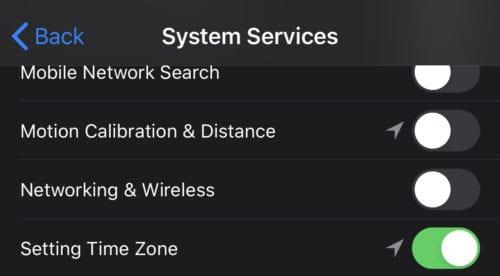
Sørg for, at tilladelsen "Indstil tidszone" er aktiveret, hvis du har aktiveret "Indstil automatisk".
Hvis du har "Indstil automatisk" deaktiveret, kan du manuelt konfigurere tidszonen ved at trykke på "Tidszone". Her kan du vælge en by og et land at synkronisere tiden til. Ikke alle byer er på listen, så du skal muligvis vælge en nærliggende by. Bare sørg for, at byen er i samme tidszone som dig – hvis det er nødvendigt, kan Google hjælpe dig med at finde ud af det!
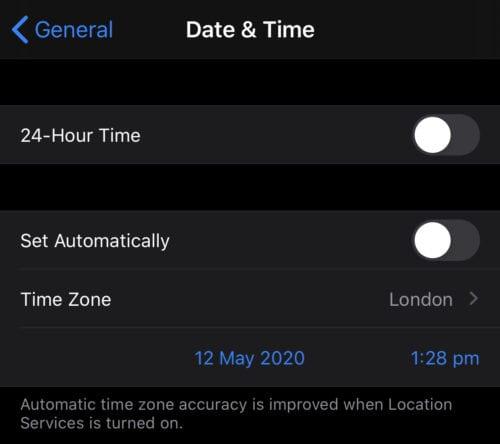
Hvis du indstiller tidszonen manuelt, skal du vælge din by eller en by i samme tidszone, hvis din ikke er på listen.
Hvis "Indstil automatisk" er deaktiveret, vil du se en dato- og tidslinje under tidszonefeltet. Hvis du trykker på datoen, kan du præcist konfigurere datoen og klokkeslættet ned til minuttet.

Du kan manuelt ændre dato og klokkeslæt ned til minuttet.
Tip: Den manuelle tid, når den er indstillet, forudsætter, at det minut, du valgte, lige startede – så der vil gå hele 60 sekunder, før det f.eks. skifter fra 1:28 til 1:29. Overvej dette, hvis du virkelig ønsker, at dit ur skal være perfekt!